有不少人在遇到系统故障问题的时候,都会进入到系统的安全模式中进行检查和修理,不过也有不少人不知道win11升级开启安全模式如何操作,无法进行系统的安装和维修,所以今天小
工具/原料:系统版本:Windows11品牌型号:联想扬天 T4900
方法/步骤:win11升级开启安全模式教程:
1、打开设置程序,选择“恢复”选项进入。
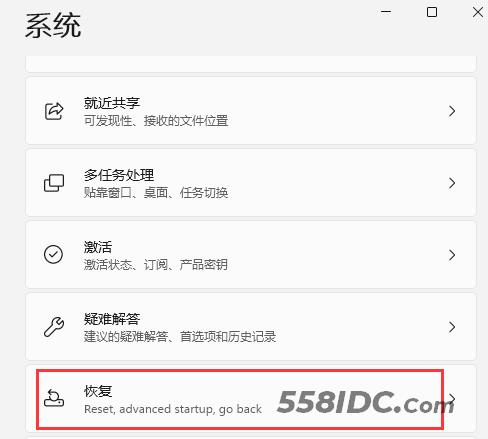
2、进入后找到高级启动,点击立即重新启动。
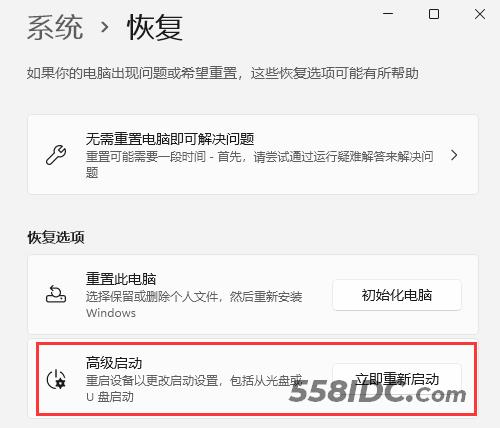 3、重启电脑之后将会自动进入菜单,点击疑难解答。
3、重启电脑之后将会自动进入菜单,点击疑难解答。
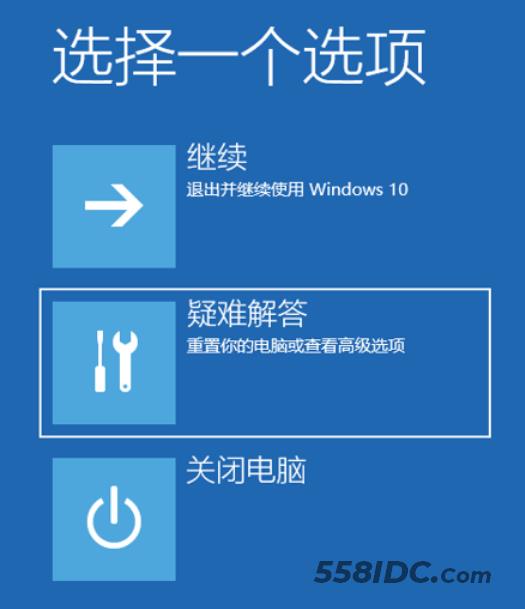 4、点击进入"高级选项"。
4、点击进入"高级选项"。
 5、单击“启动设置”
5、单击“启动设置”
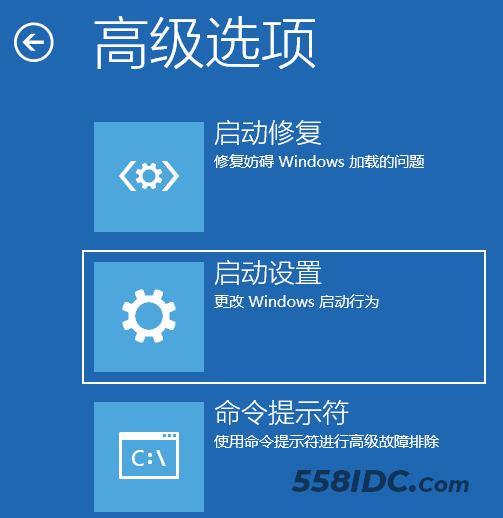
6、然后重新启动。
 7、可以使用键盘选择一些启动选项,按4将启动到正常安全模式,按5将为你提供带网络的安全模式,按6将为你提供带命令提示符的安全模式,这里我们按键盘上的5就可以进入安全模式了。
7、可以使用键盘选择一些启动选项,按4将启动到正常安全模式,按5将为你提供带网络的安全模式,按6将为你提供带命令提示符的安全模式,这里我们按键盘上的5就可以进入安全模式了。
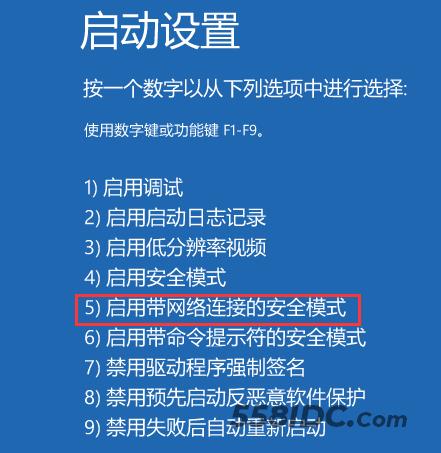
总结:
以上就是小编为大家介绍win11升级开启安全模式如何操作的内容,希望本教程能够帮助到大家。
